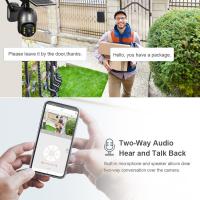Come Collegare Un Telecamera Kami ?
Per collegare una telecamera Kami, segui questi passaggi:
1. Scarica l'app Kami Home sul tuo smartphone e crea un account.
2. Collega la telecamera alla presa di corrente e attendi che si accenda.
3. Apri l'app Kami Home e seleziona "Aggiungi dispositivo".
4. Seleziona "Telecamera" e segui le istruzioni per connettere la telecamera alla tua rete Wi-Fi.
5. Posiziona la telecamera dove desideri e inizia a utilizzarla tramite l'app Kami Home.
Assicurati di avere una buona connessione Wi-Fi per garantire una trasmissione video fluida e affidabile. Inoltre, controlla le impostazioni di privacy della telecamera per garantire la sicurezza della tua casa e della tua privacy.
1、 Verifica la compatibilità con il dispositivo

Per collegare una telecamera Kami, è necessario seguire alcuni semplici passaggi. In primo luogo, è importante verificare la compatibilità della telecamera con il dispositivo che si intende utilizzare. La maggior parte delle telecamere Kami sono compatibili con dispositivi iOS e Android, ma è sempre meglio controllare le specifiche del prodotto per essere sicuri.
Una volta verificata la compatibilità, è necessario scaricare l'app Kami Home sul proprio dispositivo. Dopo aver installato l'app, è possibile accedere alla telecamera e iniziare il processo di configurazione. In genere, questo comporta la connessione della telecamera alla rete Wi-Fi domestica e l'assegnazione di un nome e una password alla telecamera.
Una volta completata la configurazione, è possibile utilizzare l'app Kami Home per visualizzare le immagini in tempo reale dalla telecamera e accedere a tutte le funzioni della telecamera, come la registrazione video e la notifica di movimento.
In conclusione, per collegare una telecamera Kami è importante verificare la compatibilità con il dispositivo e seguire i passaggi di configurazione forniti dall'app Kami Home. Con questi semplici passaggi, è possibile utilizzare la telecamera per monitorare la propria casa o il proprio ufficio in modo facile e conveniente.
2、 Scarica l'app Kami Home

Per collegare una telecamera Kami, è necessario scaricare l'app Kami Home sul proprio dispositivo mobile. Una volta scaricata l'app, è possibile creare un account Kami e accedere alla schermata principale dell'app. Da qui, è possibile aggiungere una nuova telecamera selezionando l'opzione "Aggiungi dispositivo" e seguendo le istruzioni visualizzate sullo schermo.
In genere, il processo di configurazione richiede di accendere la telecamera e di posizionarla in un luogo adatto. Successivamente, è necessario connettere la telecamera alla rete Wi-Fi domestica e attendere che la telecamera si connetta alla rete. Una volta che la telecamera è connessa, è possibile visualizzare il feed video in tempo reale tramite l'app Kami Home.
Inoltre, l'app Kami Home offre una serie di funzionalità avanzate, come la possibilità di impostare notifiche di movimento e di suono, di registrare video e di scattare foto, di impostare programmi di registrazione e di visualizzare lo storico delle registrazioni. Inoltre, l'app offre anche la possibilità di controllare la telecamera da remoto, ad esempio per ruotare la telecamera o per attivare la modalità notturna.
In sintesi, per collegare una telecamera Kami, è necessario scaricare l'app Kami Home e seguire le istruzioni visualizzate sullo schermo. Una volta che la telecamera è connessa alla rete Wi-Fi domestica, è possibile utilizzare l'app per visualizzare il feed video in tempo reale e per accedere a una serie di funzionalità avanzate.
3、 Collega la telecamera alla rete Wi-Fi

Per collegare una telecamera Kami, è necessario seguire alcuni semplici passaggi. In primo luogo, è necessario scaricare l'app Kami Home sul proprio dispositivo mobile e creare un account. Successivamente, è necessario accendere la telecamera e attendere che la luce LED lampeggi rapidamente in blu. A questo punto, è possibile avviare la procedura di configurazione dell'app e selezionare la rete Wi-Fi a cui si desidera collegare la telecamera. Inserire la password della rete Wi-Fi e attendere che la telecamera si connetta alla rete. Una volta che la telecamera è connessa alla rete Wi-Fi, è possibile visualizzare il feed video in tempo reale tramite l'app Kami Home.
Per garantire una connessione stabile, è importante posizionare la telecamera in un'area con una buona copertura Wi-Fi. Inoltre, è possibile utilizzare un ripetitore Wi-Fi per estendere la copertura della rete. In caso di problemi di connessione, è possibile provare a riavviare la telecamera e il router Wi-Fi. Inoltre, è possibile contattare il supporto tecnico di Kami per assistenza.
In generale, il processo di collegamento di una telecamera Kami alla rete Wi-Fi è semplice e veloce. Tuttavia, è importante seguire attentamente le istruzioni e assicurarsi di avere una buona copertura Wi-Fi per garantire una connessione stabile e affidabile.
4、 Configura le impostazioni di registrazione

Per collegare una telecamera Kami, è necessario seguire alcuni semplici passaggi. In primo luogo, è necessario scaricare l'app Kami Home sul proprio dispositivo mobile e creare un account. Successivamente, è necessario accendere la telecamera e seguire le istruzioni per connetterla alla rete Wi-Fi domestica. Una volta che la telecamera è connessa, è possibile accedere alla sua visualizzazione live tramite l'app Kami Home.
Per configurare le impostazioni di registrazione, è possibile accedere alle impostazioni della telecamera tramite l'app Kami Home. Qui è possibile selezionare la modalità di registrazione desiderata, come la registrazione continua o la registrazione su rilevamento di movimento. È anche possibile impostare la qualità video e l'intervallo di registrazione.
Inoltre, è possibile impostare la registrazione su una scheda microSD o su un servizio cloud come Google Drive o Dropbox. Ciò consente di archiviare le registrazioni in modo sicuro e di accedervi in qualsiasi momento.
Infine, è importante assicurarsi di avere una connessione Internet stabile e una buona alimentazione per la telecamera. In questo modo, la telecamera Kami funzionerà correttamente e registrerà le immagini in modo affidabile.